Fjernkontrol
Appearance
< Documentation | HowTo
Outdated translations are marked like this.
TDF LibreOffice Document Liberation Project Community Blogs Weblate Nextcloud Redmine Ask LibreOffice Donate
Forudsætninger
Computer
- En computer med GNU/Linux, macOS eller Window og Bluetooth-forbindelse
- OBS: Impress fjernbetjening fungerer bedst med GNU/Linux computere.
- LibreOffice 4.1 (or højere)
- Kan downloades fra LibreOffice download page.
- OBS: Se oplysningerne under ▸ , for at finde ud af, hvilken version af LibreOffice, du bruger.
Telefon
- En enhed med Android 2.3 (eller højere) med Bluetooth-forbindelse
- OBS: For at finde ud af, hvilken version af Android, du bruger, åbner du fra hovedmenuen og derefter . Her skulle der der være en angivelse af .
- Impress fjernstyring til Android
- ** Kan installeres fra Google Play Store, eller fra F-Droid.
Par telefonen med computeren
- Aktiver Bluetooth på begge apparater.
- På computeren:
- Instruktionerne om aktivering af Bluetooth på computeren varierer med operativsystemet og muligvis endda med computerens mærke og model. Se instruktion i computerens eller operativsystemets manual.
- Sørg for at computeren er synlig i Bluetooth-indstillingerne, så du senere kan se computeren fra telefonen.
- På telefonen:
- Åbn app'en .
- Tryk på .
- Hvis knappen står på (eller ), aktiverer du den.
- På computeren:
- Par enhederne.
- hvis du forlod -panelet, åbner du det igen.
- Der skulle være en liste over enheder nederst i panelet. Bank på linjen med navnet på din computer for at parre telefonen med den. Hvis du ikke har ændret Bluetooth-navnet på din computer, er det ofte navnet på computerens eller operativsystemets navn.
- Du bliver nu bedt om at bekræfte et tal på begge enheder. Tjek, om tallet på computeren matcher det på telefonen. Hvis ja, bekræft på begge enheder.
- Dine enheder skulle nu blive parret med succes.
Aktiver fjernkontrollen i LibreOffice
- Åbn LibreOffice Impress på din computer.
- Gå til ▸ , gå til ▸ .
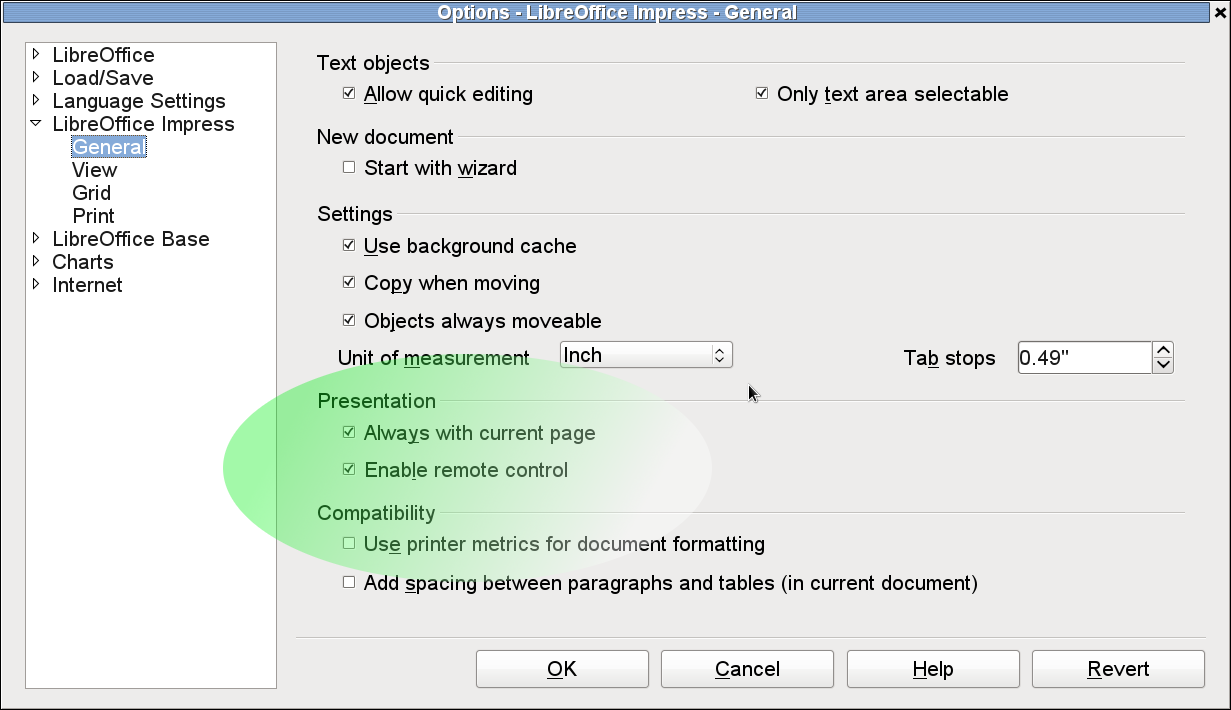
- Marker .
- Klik på for at lukke dialogen.
- Luk alle åbne LibreOffice vinduer.
- Start LibreOffice igen. (Hvis du ikke ser den grønne velkomstskærm under indlæsningen, var LibreOffice ikke helt lukket. Så gentager du det forrige trin.)
Brug af Impress Fjernkontrol
- Sørg for, at Bluetooth allerede er aktiveret og indstillet på begge enheder.
- På din computer åbner du den præsentation, du vil vise.
- På din telefon:
- Åbn fra hovedmenuen.
- Vælg din computer ved at banke på dens navn. Præsentationen, der er åbnet på din computer, begynder automatisk.
- For at styre præsentationen:
- Du går fremad i præsentationen ved at trykke på dias-miniaturen eller bruger telefonens fysiske knap til højere lyd.
- Du går tilbage i præsentationen ved at trykke to gange på dias-miniaturen eller bruger telefonens fysiske knap til lavere lyd.
- Du udelader animationer og overgange ved at stryge mod venstre for at gå til det næste dias eller til højre for at gå baglæns.
- Du afslutter præsentationen ved at bruge telefonens Retur-knap eller ved at åbne menuen og vælg Stop diasshow.
Tips/Problemer
Der er nogle problemer::
- At oprette flere telefoner som fjernkontroller.
- Stort set fungerer det. Imidlertid kan telefonerne ind imellem komme i konflikt over, hvilket dias, der skal vises. Dette viser sig ved, at computeren hurtigt flere gange skifter mellem forskellige dias. Skift flere gange dias med computerens tastatur for at løse dette problem.
- Wi-fi forbindelse
- Der er eksperimentel understøttelse af oprettelse af Fernstyring af Impress over en wifi-forbindelse i stedet for Bluetooth. Wifi er ofte hurtigere end Bluetooth. Diasskift på computeren kan være hurtigere såvel som indlæsning af dias-miniaturer og noter.
- Du bruger en wifi-forbindelse ved at aktivere LibreOffices eksperimentelle funktioner på din computer: Gå til ▸ ▸ ▸ og marker . På telefonen går du til Impress Fjernstyrings startskærm og trykker så på fanebladet for at forbinde til Impress og begynde din præsentation.